緣由:
因現行的VMware Vpshere已變成訂閱製,價格有點嚇人,所以公司想找其他的替代方案,於是找了市占率不是很高的Ctrix XenServer虛擬伺服器來測試。
Citrix XenServer硬體相容性資訊:查詢網址
XenServer分為三個等級:
(1)XenServer
(2)Citrix Essentials for XenServer(Enterprise)企業版
(3)Citrix Essentials for XenServer(Platinum)白金版
※Citrix XenServer 6.2 開始,改變原有授權方式,以伺服器所安裝的CPU Socket授權,將原有的三種版本功能,整合成一個版本。
--------以下是XenServer 5.6版安裝步驟如下:------------------------------------
步驟一、在ESXi「建立/登入虛擬機器」。
步驟二、按「開啟電源」鈕,開啟跑安裝XenServer過程。
※安裝完成後,重開機會出現下圖畫面。
步驟三、測試是否安裝成功,開啟瀏覽器視窗 ,在網址列上輸入IP (192.168.0.172)會跳出下載XenCenter 連結。
下載XenCenter軟體,並將其安裝完後,桌上面會出現Citrix XenCenter的icon。
登入Citrix XenCenter後,點選XenCenter右鍵「Add....」,輸入XenServer伺服器的IP位址與root腳色的密碼,即可將伺服器加入置XenCenter控管。

























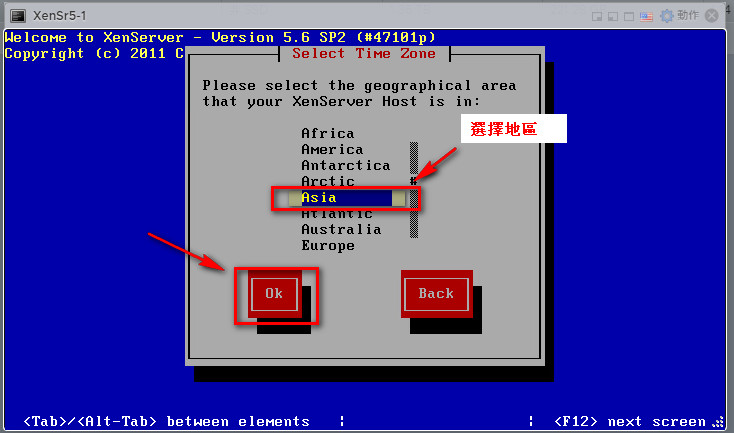








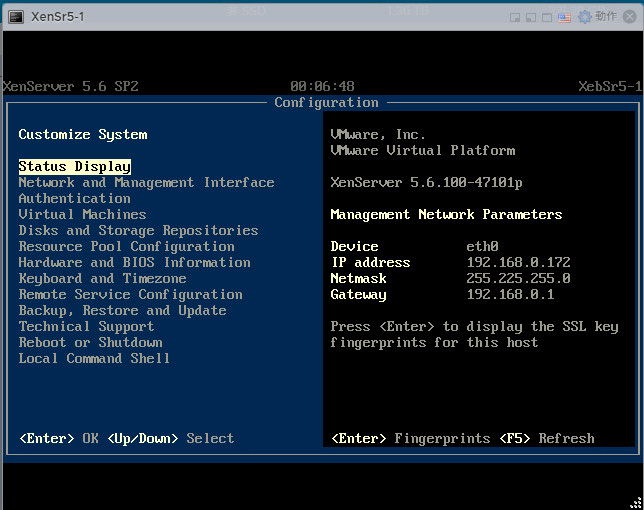




沒有留言:
張貼留言